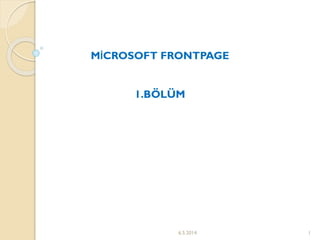
sunu (Frontpage-1)
- 2. Site Planı KendiWeb sitenizi yaratWeb yayımcılığındaki yaratmaya ve hatta Microsoft FrontPage'i öğrenmeye başlamadan önce ilk adım bir plan yapmaktır. BuWeb sitesini kurmaktaki amacınız nedir? Ürün satmak mı? Reklam mı? Kişisel kullanım mı?Tanıtım mı? vs. Bu siteyi kimler görecek veya kullanacak? Bu siteyi kurmak ve bakımını yapmak için ne kadar vaktim var? Gibi sorularla siteyi yaratmaktaki amaç belirlenmiş olur. 6.5.2014 2
- 3. Frontpage İle Bir Web Sitesi Oluşturma Frontpage“new” Diyalog kutusundan “web”et ıkladığınızda Karsınıza yandak işekilde Görülen gibi yeni bir pencere Açılacaktır. Burda amacınıza uygun Olarak herhangibirtanesini Seçerek web sitenizi Oluşturmaya başlayabilirsiniz. 6.5.2014 3
- 4. Web Sitesi ve Sayfa düzeni Web”seçildiğinde frontpage size otomatik olarak önceden belirttiğinizdizinde yanda görüldüğü gibibir pencere açacaktır. İlk oluşturacağınız sayfa Web sitenizin Ana sayfası olacaktır.“Navigation” Butonununa bastığınızda Yandaki şekilde gözükecektir 6.5.2014 4
- 5. Sayfaya“Insert”menüsünü Kullanarak çeşitli resimler “format” menüsünü kullanarak sayfanın rengini veya sayfanızın yapısını değiştirebilirsiniz. 6.5.2014 5
- 6. Sayfa başlığını değiştirme ve sayfayı kaydetme Sayfanın HTML kodlarına giderek <title> </title> Tagları arasına İstediğiniz başlığı yazabilirsiniz Oluşturduğunuz sayfayı kayıtedeceğiniz zaman Frontpagede yeni bir pencere açılır. Yandaki şekilde bu gözükmektedir 6.5.2014 6
- 7. MetinYazma Girdiğiniz bilgilerin FrontPage'de, birWebtarayıcısında göründüğü şekilde görünmesini sağlamak için FrontPage HTML dosyanıza özel biçimlendirme imleçleri ekleyecektir.Yazı yazıp Enter'ebastığınız zaman, FrontPage bir paragrafın sonunun geldiğini algılar. HTML'de sayfa hizalarken üç değişik hizalama şekli kullanabilirsiniz: sağ, sol ve orta. Metninizin hizasını belirlemek için mouse imlecini paragraf içinde bir yere konumlandırın ve Editor'ün ikon çubuğundan uygun ikona tıklayın Hizalama ve Paragraf Başları 6.5.2014 7
- 8. Yatay Çizgiler Web sayfanızı bölümlere ayırıp düzenleyen çeşitli tipte yatay çizgiler dahil edebilirsiniz .Bu çizgiler ekranın solundan sağına doğrudur ve uzunluk, renk, hizalama ve yükseklik bakımından bunlardan yararlanılabilir. 6.5.2014 8
- 9. Varsayılan Rengi Değiştirme Web sayfanızın tüm rengini değiştirmek istediğinizde yine FrontPage Editor'de mouse’un sağ tuşu ile herhangi bir yere tıklayın açılan menüde Page Properties diyalog kutusundan Background sekmenini seçin. 6.5.2014 9
- 10. Özel karakterler Web sayfasında yazı yazarken bazen değişik türde özel sembollere ve Karekterlere ihtiyaç duyarsınız.FrontPage işte bu karekterleriWeb sayfanızda kullanmanıza olanak sağlıyor. 6.5.2014 10
- 11. Tablo Oluşturma Tablolar birWeb sayfası içinde çeşitli amaçlar için kullanılabilir.Tabloları büyük miktarlardaki bilgileri yapıştırmak, Webgrafiklerini ve karmaşık birsayfa düzenlemek için bir araç olarak ve ziyaretçilere sitenizde rehberlik etmek amacı ile gezinti araçları olarak kullanılabilirsiniz. 6.5.2014 11
- 12. BağlantıYazısını ve Renklerini Güncelleme Bağlantı yazısını istediğiniz anda değiştirebilirsiniz.Websayfanızdaki standart yazılar gibi mouse ve klavyenizi kullanarak bağlantı yazısını da yeniden yazabilir, silebilir veya değiştirebilirsiniz. 6.5.2014 12
- 13. Multimedya ve Resimlerin Eklenmesi Grafikler yanında FrontPage Websayfanıza çarpıcı video ve ses klipleri de dahil edebilirsiniz. Ses klipleri gelen ziyaretçilere muzik çalar ve video hareket etmeleri dışında grafikler gibi görüntülenirler. 6.5.2014 13
- 14. Ses KliplerininWeb Sayfanıza Dahil Edilmesi Sayfanızı FrontPageEditor'e yükleyin, sağtıklayın ve Çıkan kutudan PageProperties'i seçin. Page Propertiesdiyalog Kutusunda çalışacakses dosyasını belirlemek için Location kutusunu Kullanırsınız. 6.5.2014 14
- 15. KayanYazılar FrontPageWeb sayfanıza dahil edebileceğiniz bir başka sayfada aktif eleman kayan yazıçubuğudur. FrontPage Editor menü çubuğundan Insert (Component) Marquee komutunu çalıştırarak sayfanıza bir kayan yazı ekleyebilirsiniz 6.5.2014 15
- 16. Sitenizde Arama Yapma ve Sayaçları Sitenizdekullanabileceğiniziki tür aktif eleman daha vardır.Sitede AramaYapmaveVurgu Sayaçları. İkisi de sayfanızaziyaretçilerinize sayfa hakkında daha fazla bilgi verenözel elemanekler. 6.5.2014 16
- 17. Sayfa Bileşenleri 1)Yorum Eklenmesi Üzerinde çalışılması en kolay bileşen yorumlardır. FrontPage yorumları sadece FrontPage ve HTML dosyasında gözüken fakat tarayıcıda görünmeyen anahtar sözcük yada sözcük öbeğidir 6.5.2014 17
- 18. Programlı Resimler ve Dosyalar FrontPagebelli bir resmi ya da dosyayı sayfanıza dahil edip eklenen bileşenin görünmesi gereken zaman aralığınınbaşlangıçve bitiş tarihini girmenize olanak verir. Buzaman aralığı içinde ziyaretçiler resmi veya dosyayı görebilir. 6.5.2014 18
- 19. FORM EKLEMEK FrontPage ile Formları Oluşturmak FrontPage'de form yaratmak çok kolaydır çünkü gerekli elemanların hepsini grafik olarak yerleştirebilirsiniz. Sayfanıza form elemanları eklerken FrontPage editor'ündeki özel form araç çubuğunu kullanabilirsiniz.Yaralanabileceğiniz Çeşitli form elemanlarını görüntülemek için menüden format/insert/FormsToolbar'ıseçin. 6.5.2014 19
- 20. Metin Kutusu Eklemek Bir form sayfanıza metin kutusu eklemek için form araç çubuğunu kullana bilir veya menüden Insert|FromField/OneLineText Box seçenağini seçebilirsiniz. 6.5.2014 20
- 21. SitenizdeTemaları Kullanmak FrontPage Editor'ünü Kullanmak Editor'ü başlatın ve tema uygulamak istediğiniz sayfayı yükleyin. Sonra da menüden Fromat/Theme seçerek Theme diyolog kutusundan yine istediğiniz şekli seçebilirsiniz. 6.5.2014 21
- 22. Sayfanızı WWW'deYayınlamak FrontPage Explorer'in içindenFile-Publish düğmesine tıklayın.Şekildeki Publish web diyalog kutusu belirir. 6.5.2014 22
